Windows 10で欠落しているデフォルトの電源プランを復元する方法

このガイドでは、Windows 10でデフォルトの電源プラン(バランス、高パフォーマンス、省電力)を復元する方法を詳しく解説します。
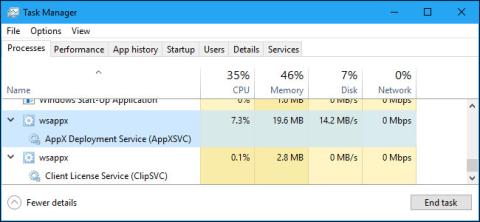
「Wsappx」は Windows 8 および 10 の一部であり、バックグラウンドで実行されたり、大量の CPU やハードディスクのリソースを使用したりしているのを見たことがあるかもしれません。これには、Windows ストアと Microsoft の新しい「ユニバーサル」アプリ プラットフォームが含まれます。
Wsappx には 2 つの別個のバックグラウンド サービスが含まれています。 Windows 8 と 10 の両方で、wsappx プロセスには AppX Deployment Service (AppXSVC) が含まれています。 Windows 10 ではクライアント ライセンス サービス (ClipSVC)、Windows 8 では ClipSVC の代わりに Windows ストア サービス (WSService) も表示されます。
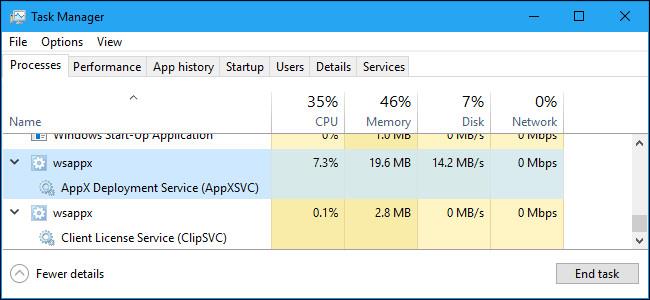
タスク マネージャーで wsappx プロセスが実行されていることが確認された場合は、それを展開すると、(使用している Windows のバージョンに応じて) 一方または両方のサブシステムが実行されていることがわかります。これらのサービスは、ストア アプリのインストール、削除、更新を処理し、適切なライセンスが付与されていることを確認します。
それぞれのサービスを見てみましょう。
AppX Deployment Service は、ストア内のアプリケーションをレビューする責任を負います。ユニバーサル Windows プラットフォーム (UWP、統合 Windows アプリ) アプリは、.AppX パッケージで配布されます。つまり、このプロセスはストア アプリのインストール、アンインストール、更新に使用されます。 Windows はストア アプリをバックグラウンドで自動的に更新し、メールからペイント 3D まで、多くのアプリが Windows に付属しています。
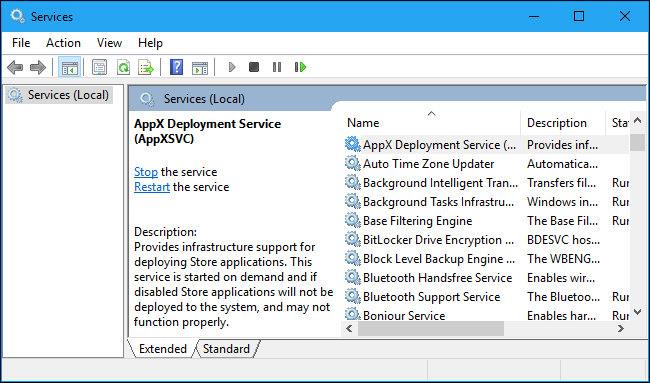
従来の Windows デスクトップ アプリケーションは、インストール、削除、または更新するときに CPU とハードディスクのリソースを使用します。唯一の違いは、ストア アプリを操作する場合、個々のプログラムのインストーラーではなく、AppXSVC によって使用されるリソースが表示されることです。
アプリがインストールされていないときに、使用したことがない場合でもこのプロセスが実行されている場合は、Windows がバックグラウンドでアプリを更新しているためです。これは、バックグラウンドで CPU とハードディスクのリソースを使用するこのプロセスが時々見られる理由も説明します。

Windows 10 では、ClipSVC バックグラウンド サービスがストアの「インフラストラクチャ サポート」を処理します。 Microsoft によれば、ストアを無効にすると、システム上のストアから購入したアプリは「正しく機能しなくなります」とのことです。
このサービスは、有料ストア アプリのみを実行できるようにライセンスを管理するなど、ストア アプリを適切に実行できるようにするさまざまなタスクを実行できます。著作権侵害対策機能です。さらに、Microsoftは、このサービスがストアアプリケーションに提供する他の機能については説明しませんでした。
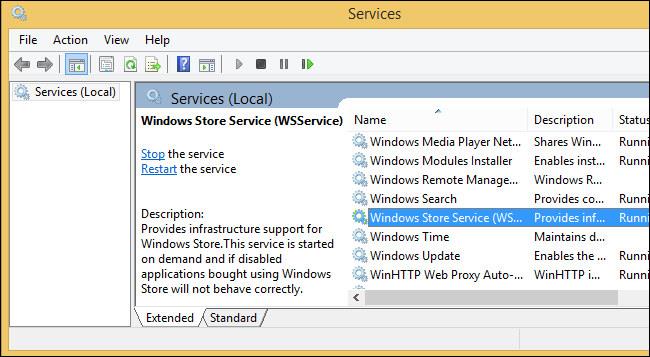
Windows 8 では、WSService バックグラウンド サービスもストアの「インフラストラクチャ サポート」を処理します。実際、Windows 10 の ClipSVC サービスと Windows 8 の WSService の [サービス] ビューの説明は同じです。 WSService プロセスは基本的に ClipSVC と同じですが、Windows 8 では名前が異なるだけです。
通常、wsappx サービスは、コンピューターがストア アプリをインストール、アンインストール、または更新するときに一定量の CPU リソースのみを使用します。このプロセスは、アプリケーションをインストールまたはアンインストールするとき、またはストアがシステム上のアプリケーションを自動的に更新するときに発生します。
これらのアプリを本当に気にしない場合は、アプリを自動的に更新しないように Windows ストアを設定できます。自動更新機能をオフにするには、ストアを開き、ウィンドウの右上隅にあるユーザー アイコンをクリックして、「設定」オプションを選択します。 「アプリを自動的に更新」スライダーを「オフ」の位置に設定します。
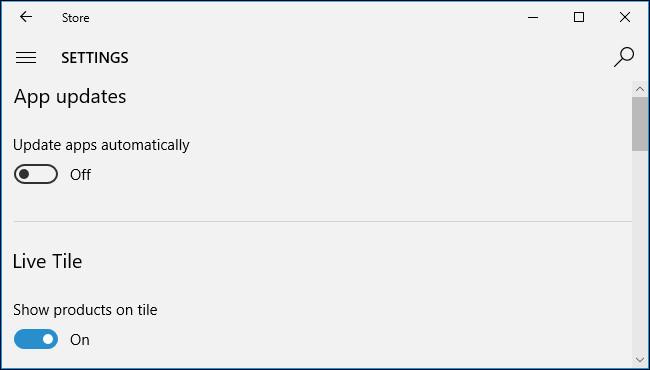
アプリを更新したい場合は、ストアを再度開き、ユーザープロフィールアイコンをクリックして「ダウンロードとアップデート」を選択します。この画面には、システムにインストールされているアプリケーションのすべてのアップデートが表示され、それらをインストールできるようになります。
このソリューションにより、wsappx サービスが CPU を使用してバックグラウンドでアプリを更新することは防止されますが、最新のアプリ更新を自動的に受信することはできなくなります。アプリを手動で更新する場合も、CPU や RAM などのシステム リソースを使用しますが、少なくともそれらをいつ使用するかを選択できます。
Microsoft は、メール、映画 & TV、OneNote、写真、電卓など、Windows に付属するアプリケーションを頻繁に更新するため、上記のアプリケーションのいずれかを使用している場合は、この機能を無効にしないでください。
上記サービスを停止することはできません。これらはバックグラウンドで自動的に実行されるのではなく、必要な場合にのみ起動し、不要な場合は閉じます。たとえば、ストア アプリを起動すると ClipSVC が表示され、Windows ストアを起動してアプリをインストールまたはアンインストールすると AppXSVC が表示され、プロセスを完了するために AppX が一部のシステム リソースを使用していることが表示されます。
タスク マネージャーから wsappx プロセスを「強制終了」しようとすると、Windows はシステムが使用できなくなるかシャットダウンすることを警告します。さらに、サービス ユーティリティで wsappx を無効にする方法はありません。
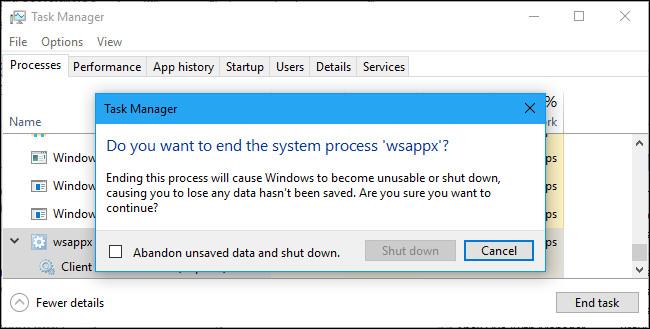
これらのサービスは Windows 10 の重要な部分であるため、ブロックできたとしてもブロックすることはできません。これらのサービスは必要な場合にのみ実行され、そのほとんどは一定量のシステム リソースを使用します。ストア アプリのインストール、アンインストール、更新時にのみシステム リソースが使用されます。必要に応じて、バックグラウンドで実行しないように Windows を設定できます。
wsappx ソフトウェアは Windows 10 の一部であり、AppXSVC、ClipSVC、または WSService を装ったマルウェアの報告は確認されていません。ただし、ウイルス対策プログラムを実行してシステムを定期的にチェックし、コンピュータに有害な問題を検出し、直ちに解決する必要があります。
このガイドでは、Windows 10でデフォルトの電源プラン(バランス、高パフォーマンス、省電力)を復元する方法を詳しく解説します。
仮想化を有効にするには、まず BIOS に移動し、BIOS 設定内から仮想化を有効にする必要があります。仮想化を使用することで、BlueStacks 5 のパフォーマンスが大幅に向上します。
WiFi 接続に接続するときにドライバーが切断されるエラーを修正する方法を解説します。
DIR コマンドは、特定のフォルダーに含まれるすべてのファイルとサブフォルダーを一覧表示する強力なコマンド プロンプト コマンドです。 Windows での DIR コマンドの使用方法を詳しく見てみましょう。
ソフトウェアなしで Windows 10 アプリをバックアップし、データを保護する方法を説明します。
Windows のローカル グループ ポリシー エディターを使用して、通知履歴の削除やアカウントロックの設定を行う方法を説明します。
重要なリソースを簡単に監視及び管理できる<strong>IP監視</strong>ソフトウェアがあります。これらのツールは、ネットワーク、インターフェイス、アプリケーションのトラフィックをシームレスに確認、分析、管理します。
AxCrypt は、データの暗号化に特化した優れたソフトウェアであり、特にデータ セキュリティに優れています。
システムフォントのサイズを変更する方法は、Windows 10のユーザーにとって非常に便利です。
最近、Windows 10にアップデートした後、機内モードをオフにできない問題について多くのユーザーから苦情が寄せられています。この記事では、Windows 10で機内モードをオフにできない問題を解決する方法を説明します。








